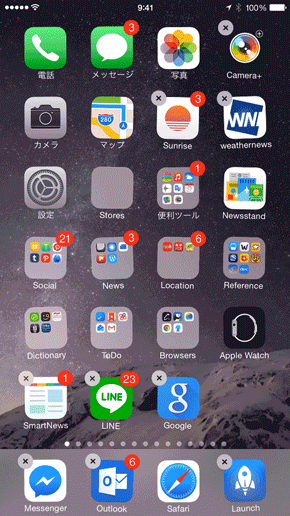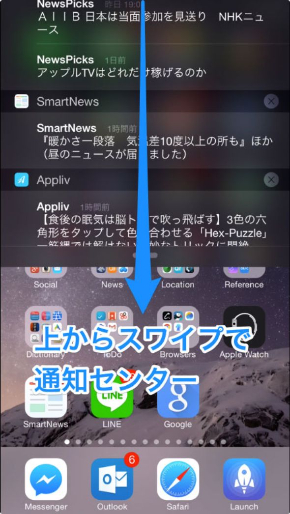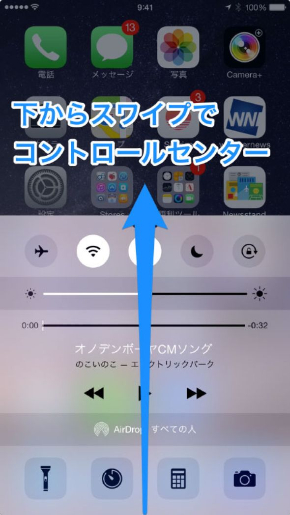iPhoneのホーム画面を活用しよう(基本編):脱初心者!スマホの使いこなし講座 第5回(1/2 ページ)
- 一段上のカメラライフを! 撮った後に楽しめるiPhone用画像加工アプリ
- 一段上のカメラライフを! ちょっと差が付くiPhone用カメラアプリ
- Androidスマホを衣替え! 目的別「ホームアプリ」4選
- Androidのホーム画面をより便利に使おう!(基礎編)
- iPhoneのホーム画面を活用しよう(応用編)
- iPhoneのホーム画面を活用しよう(基本編)
- AndroidならChrome以外のブラウザも使ってみよう!
- Android版Chromeをより便利に! 覚えておきたい5つのTips
- 「Safari」以外のiPhone用ブラウザを使ってみよう
- iPhoneの「Safari」が便利になる小技集
その1:まずはアイコンの整理から!
iOSでは、インストールされている全てのアプリはアイコンとしてホーム画面上に並びます。新たにインストールされたアプリは、ホーム画面2ページ目以降の空いている場所に追加されていきますが、使用頻度の高いアプリは1ページ目、低いものは後ろのページといった具合に自由に並べ替えることができます。
並び替えを開始するには、ホーム画面上の任意のアイコンを長押しします。すると、下の画面のようにプルプルと震えだします。
プルプルしている状態で任意のアイコン(またはフォルダ)をドラッグすると、好きな位置に移動できます。他のページに持っていきたい場合は画面の右端あるいは左端までドラッグして、少し待ちます。
フォルダの作成/解除もこの状態で行います。アイコン同士を重ねるとフォルダが作成されます。なお、フォルダ内にフォルダは作成できません。フォルダの名前は作成に使用されたアプリのカテゴリー名を元に自動で付けられますが、自由に変更可能です。フォルダにもページの概念があり、10個以上のアプリを収納することができます。
フォルダに入れたアプリを取り出すには、フォルダを開き、目的のアイコンをフォルダの外にドラッグします。フォルダ内のアプリがなくなると、そのフォルダは自動的に削除されます。
iPhoneのホーム画面最下部には「ドック」と呼ばれる部分があります。ここには最大4つ(iPadでは6つ)のアイコンを登録することが可能で、この部分はホーム画面のどのページにいても常に表示されます。最も使用頻度の高いアプリはドックに登録すると良いでしょう。最もユーザーの個性が出る部分とも言えます(笑)。
さらに、アプリの削除(アンインストール)もこのプルプル状態で行います。アイコンの左上に表示されている「×」ボタンをタップすると、削除の確認を求められます。ただし、「電話」や「メール」など、iOSに標準で付属するアプリは削除できません。どうしても目障りという場合は1つのフォルダにまとめるなどして隠しましょう。
並び替えが済んだら、ホームボタンを押して編集モードから抜けます。アイコンを1つ1つチマチマ移動するのは面倒! という方は、iTunesを使って整理することもできますのでお試しを。
その2:通知をチェックするには上からスワイプ!
iOS 8で画面最上部から下方向にスワイプすると、「通知センター」を開くことができます。
この通知センターはホーム画面以外からでも、基本的にどの画面にいても同じジェスチャーで開くことができます。ただ、ゲームなど、一部のアプリでは誤操作を防ぐために2回スワイプしないと表示されないようになっています。
通知センターには2つのモードがあります。「通知」と「今日」です。「通知」には、電話の不在着信や受信したメッセージ、各種アプリからのお知らせなど、過去に受信した通知の一覧が表示されます。「今日」には、カレンダーに登録されているスケジュールや現在の天気、またはサードパーティ製のアプリによって提供される「ウィジェット」を表示させることができます。
「通知」も「今日」も高度にカスタマイズ可能なのですが、そちらは次回の応用編でお話ししますのでお楽しみに!
その3:設定を変更するには下からスワイプ!
反対に、画面下部から上にスワイプすると「コントロールセンター」が表示されます。こちらも通知センター同様、どのアプリからでも利用出来ます。一部のアプリでは2回スワイプする必要があります。
コントロールセンターでは、画面の輝度調整や回転ロック、Wi-Fiのオン・オフといった使用頻度の高い設定にアクセスできます。「設定」アプリを開いて各項目を辿るのは面倒ですから、コントロールセンターで何ができるのかを覚えておくと効率的です。設定変更以外にも、音楽アプリのコントロールやフォトライトのオン/オフ、タイマー、計算機、カメラが起動できます。
Tipsですが、機内モードでもWi-Fi、Bluetoothをオンにできます。機内モードを有効にするとWi-Fi、Bluetoothが共にオフになりますが、それぞれタップする事で機内モードを維持したままオンにできます。“3G/LTEのみオフ”な状態ですね。携帯電話の特性として、圏外になると全力でアンテナを探すためバッテリーを大きく消費します。通常はそれで構わないのですが、「確実に圏外なんだけれどもWi-Fiはある」といった場所では、意図的に3G/LTEのみをオフにすることでバッテリー消費を抑えることが可能です。
関連記事
- 「脱初心者!スマホの使いこなし講座」バックナンバー
 「iOS 8.2」配信開始 Apple Watch対応やヘルスケアアプリの改善など
「iOS 8.2」配信開始 Apple Watch対応やヘルスケアアプリの改善など
Appleが、Apple Watchの発表に合わせてiOSのアップデートを公開した。最新バージョンのiOS 8.2では、Apple Watchの設定・管理用アプリの追加やヘルスケアアプリの改善などが行われている。 対応アプリ増でその“真価”が明らかに――使って分かったiOS 8の「進化」点
対応アプリ増でその“真価”が明らかに――使って分かったiOS 8の「進化」点
iPhone 6に搭載されたiOS 8では、アプリでできることが一気に増えた。第2回では、iOS 8の使える新機能とその使い勝手を紹介していく。 「iOS 8」をさっそく使ってみた――進化/変化したポイントを速攻レビュー
「iOS 8」をさっそく使ってみた――進化/変化したポイントを速攻レビュー
いよいよ配信された「iOS 8」。メジャーバージョンアップと言うことで、さまざまな新機能が追加されたが、実際の使い勝手はどうか? iPhone 5sにインストールしてみたので、さっそくチェックしてみた。 あなたのホーム画面、見せてください!――大学生編
あなたのホーム画面、見せてください!――大学生編
一般ユーザーから提供いただいたホーム画面をお見せする企画の第2弾は大学生編。みんなどんなアプリを使っているのか? そして高校生とはどんな違いがあるのか? あなたのホーム画面、見せてください!――高校生編
あなたのホーム画面、見せてください!――高校生編
「みんなスマートフォンをどのように活用しているんだろう?」「ホーム画面を見れば分かるんじゃない?」……というわけで、一般ユーザーから提供いただいたホーム画面をお見せします。まずは高校生編です。
Copyright © ITmedia, Inc. All Rights Reserved.
アクセストップ10
- 楽天モバイルのスマホが乗っ取られる事案 同社が回線停止や楽天ID/パスワード変更などを呼びかけ (2024年04月23日)
- シャープ、5月8日にスマートフォンAQUOSの新製品を発表 (2024年04月24日)
- スマホを携帯キャリアで買うのは損? 本体のみをお得に買う方法を解説 (2024年04月24日)
- Vポイントの疑問に回答 Tポイントが使えなくなる? ID連携をしないとどうなる? (2024年04月23日)
- 通信品質で楽天モバイルの評価が急上昇 Opensignalのネットワーク体感調査で最多タイの1位 (2024年04月25日)
- 貼り付ければOK、配線不要の小型ドライブレコーダー発売 スマート感知センサーで自動録画 (2024年04月25日)
- 中古スマホが突然使えなくなる事象を解消できる? 総務省が「ネットワーク利用制限」を原則禁止する方向で調整 (2024年04月25日)
- ドコモ、「Xperia 10 V」を5万8850円に値下げ 「iPhone 15(128GB)」の4.4万円割引が復活 (2024年04月25日)
- スマートグラス「Rokid Max 2」発表 補正レンズなくても視度調節可能 タッチ操作のリモコン「Rokid Station 2」も (2024年04月25日)
- 「iPhone 15」シリーズの価格まとめ【2024年4月最新版】 ソフトバンクのiPhone 15(128GB)が“実質12円”、一括は楽天モバイルが最安 (2024年04月05日)